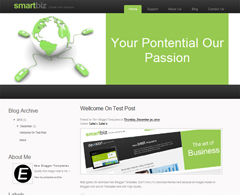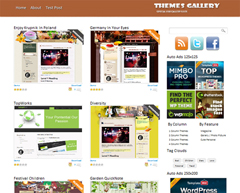== Benner Rental Komputer == |  == Desain Iseng-iseng == |
 == Desain Kartu Nama == | |
 == Desain cover majalah == |  == Desain Rumah == |
Desain Photoshop dan Corel Draw
Bentuk dan Warna
- Koordinasi warna yang baik
- tata letak ( lay-out ) yang bagus,
- dan yang paling penting, download yang cepat.
Tips Web Design
PHP
PHP Sebagai server-side embedded scripting language
Dalam perkembangannya yang sangat cepat, internet dan intranet kini digunakan untuk keperluan aplikasi-aplikasi, yang juga melibatkan database. Aplikasi yang disuguhkan berupa informasi data yang sesuai dengan berubahnya database atau sesuai dengan permintaan dari user. Berangkat dari kebutuhan sebuah situs web yang dinamis tersebut, dikembangkanlah PHP (akronim dari PHP Hypertext Preprocessor) yang merupakan bahasa pemrogramman berbasis web yang memiliki kemampuan untuk memproses data dinamis.
PHP dikatakan sebagai sebuah server-side embedded script language artinya sintaks-sintaks dan perintah yang kita berikan akan sepenuhnya dijalankan oleh server tetapi disertakan pada halaman HTML biasa. Aplikasi-aplikasi yang dibangun oleh PHP pada umumnya akan memberikan hasil pada web browser, tetapi prosesnya secara keseluruhan dijalankan di server.
Prinsip Kerja Server-side script language
Pada prinsipnya server akan bekerja apabila ada permintaan dari client. Dalam hal ini client menggunakan kode-kode PHP untuk mengirimkan permintaan ke server (dapat dilihat pada gambar 1). Ketika menggunakan PHP sebagai server-side embedded script language maka server akan melakukan hal-hal sebagai berikut :
q Membaca permintaan dari client/browser
q Mencari halaman/page di server
q Melakukan instruksi yang diberikan oleh PHP untuk melakukan modifikasi pada halaman/page.
q Mengirim kembali halaman tersebut kepada client melalui internet atau intranet.
Keuntungan Server-side processing
Server-side processing dan pembuatan halaman web memberikan beberapa keuntungan dibanding dengan teknologi client-side, diantaranya adalah :
q Meminimalisasikan network traffic dengan membatasi komunikasi antara browser dengan server.
q Membuat waktu loading lebih cepat, ketika mendownload sebuah halaman HTML karena yang akan tampil adalah hasilnya saja.
q Menghindari masalah kompatibilitas browser.
q Dapat memperoleh data client yang tidak terletak di client.
q Meningkatkan keamanan, ketika kita mengkodekan sesuatu yang tidak akan pernah dapat dilihat dari browser.
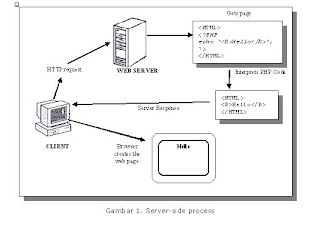
Menjalankan PHP
Untuk dapat menjalankan PHP Anda membutuhkan sebuah web server. Anda yang pake Linux dapat menggunakan Apache (www.apache.org) sebagai web servernya. Anda pemakai Windows 98 paling enak menggunakan Personal Web Server (sama2 produk Microsot, keuntungannya bisa sekalian buat belajar ASP). Web server Xitami (www.imatix.com) dapat digunakan apabila Anda menggunakan Windows NT.
Sedangkan PHP-nya sendiri dapat Anda download dari www.php.net. Perhatikan bahwa PHP yang Anda download sesuai dengan sistem operasi komputer Anda (Linux atau Windows).
Install PHP pada Windows 98
- Setelah Anda mendapatkan PHP dalam bentuk file zip, segera ekstrak dengan menggunakan WinZip atau pun WinRar.
- Ganti nama file php.ini-dist menjadi php.ini.
- Copy semua file tersebut (totalnya ada 10 file) ke directory Windows Anda (biasanya C:\Windows).
Langkah selanjutnya adalah mengganti setting pada registry Windows.
- Dari menu Start, pilih Run.
- Ketikkan regedit, klik OK.
- Buka cabang HKEY_CLASSES_ROOT.
- Buat key baru dengan cara klik kanan pada HKEY_CLASSES_ROOT, pilih New - Key.
- Beri nama key tersebut dengan .php3.
- Pada panel sebelah kanan klik 2x pada [Default] dan isi dengan php3file.
- Buat key baru lagi pada HKEY_CLASSES_ROOT.
- Beri nama key baru tersebut dengan php3file.
- Pada php3file, buat key baru dengan nama Shell.
- Pada php3file\Shell, buat key baru dengan nama Open.
- Pada php3file\Shell\Open, buat key baru dengan nama Command.
- Pada panel sebelah kanan klik2x pada [Default] dan isi dengan C:\Windows\php.exe.
- Buka key HKEY_LOCAL_MACHINE\System\CurrentControlSet\ Services\W3SVC\Parameters\Script Map.
- Pada panel sebelah kanan buat string value baru dengan cara klik kanan (pada panel sebelah kanan), pilih New - String Value.
- Beri nama dengan .php3.
- Klik 2x pada .php3 tersebut.
- Isi dengan C:\Windows\Php.exe.
Untuk mengecek apakah PHP Anda sudah terinstall dengan baik, tulis kode berikut ini dan simpan dengan nama test.php3.
Jika PHP sudah terinstall dengan baik maka saat file tersebut dibaca dari browser akan terlihat informasi mengenai PHP.
Membuat efek tetesan
| 1. | Buat image baru. Dalam contoh ini berukuran 250 x 125 pixels. Setelah itu bikin sebuah teks. Contoh di samping menggunakan font Arial. |  |
| 2. | Dari menu Layer, pilih Flatten Image. Dari menu Image, pilih Rotate Canvas - 90 CW. | |
| 3. | Dari menu Filter, pilih Stylize - Wind. Pilih Method Blast dan Direction From the Left. Jika masih kurang, ulangi lagi langkah di atas. | |
| 4. | Dari menu Image, pilih Rotate Canvas - 90 CCW. |  |
| 5. | Dari menu Filter, pilih Blur - Gaussian Blur. Ganti radiusnya menjadi 2,0 pixels. |  |
| 6. | Dari menu Image, pilih Adjust - Level. Pada Input Levels, setting menjadi 176, 1, dan 221. | |
| 7. | Dari menu Image, pilih Adjust - Level. Pada Input Levels, setting menjadi 167, 1, dan 235. |  |
| 8. | Dengan Magic Wand Tool, pilih pada area yang berwarna putih. Lalu dari menu Select, pilih Similar. Terakhir pilih Select - Inverse. |  |
| 9. | Untuk mempercantik tampilan Anda dapat menggunakan Eye Candy. Dari menu Filter pilih Eye Candy - Bevel Boss. |  |
Shortcut Photoshop
Shortcut Photoshop
Dalam modul ini kita akan membahas mengenai keyboard shortcut yang sering digunakan dan harus dikuasai dalam menggunakan Photoshop. Dengan menggunakan shortcut-shortcut ini kita dapat mempercepat proses kerja dan akan sangat memudahkan kita dalam bekerja.
Sebenarnya banyak sekali keyboard shortcut dalam aplikasi Photoshop namun kita tidak perlu menguasai semuanya. Yang perlu kita kuasai hanya yang paling sering kita gunakan saja.
Beberapa shortcut yang wajib kita kuasai tersebut antara lain :
Ctrl + Z / Ctrl + Alt + Z Merupakan shortcut dari Undo yang digunakan untuk membatalkan perintah. Ctrl + Z untuk membatalkan perintah terakhir sedangkan Ctrl + Alt + Z untuk membatalkan sampai dengan 10 perintah terakhir.
Ctrl + D Shortcut yang digunakan untuk mematikan seleksi/selection.
Ctrl + C Merupakan shortcut untuk meng-copy obyek.
Ctrl + X Merupakan shortcut untuk meng-cut obyek.
Ctrl + V Merupakan shortcut untuk mem-paste obyek yang telah di-copy/di-cut.
Spasi Merupakan shortcut dari Hand Tool yang digunakan untuk menggeser tampilan. Kemudian apa bedanya dengan apabila kita menekan tombol H yang merupakan shortcut dari Hand Tool? Misalnya saja kita sedang aktif pada Pen Tool kemudian kita ingin menggeser posisi dari tampilan gambar kita dan kita menekan tombol H maka kita akan aktif pada Hand Tool dan bukan pada Pen Tool lagi. Sedangkan apabila kita menggunakan tombol Spasi maka kita akan berpindah sementara pada Hand Tool (selama kita menekan tombol Spasi) namun tetap saja kita aktif pada Pen Tool dan setelah kita tidak menekan tombol Spasi lagi kita akan kembali pada Pen Tool.
Ctrl + Spasi + Drag Digunakan untuk membesarkan tampilan pada area yang di drag.
Ctrl + Spasi + Klik / Ctrl + Spasi + Alt + Klik Digunakan untuk membesarkan/mengecilkan tampilan secara bertahap.
Ctrl + “+” / Ctrl + “-” Digunakan untuk membesarkan/mengecilkan tampilan.
Ctrl + 0 Digunakan untuk melihat tampilan gambar 100%.
F Digunakan untuk mengganti screen mode menjadi Full Screen Mode. Dengan menggunakan Full Screen Mode akan mempermudah proses kerja kita terutama bila kita melakukan zooming dan sebagainya.
Tab Digunakan untuk menyembunyikan alat-alat meliputi Toolbox, Window Layers, dan sebagainya. Biasanya kita menggunakannya bersamaan dengan Full Screen Mode. Tombol “[” atau “]” Digunakan untuk memperbesar/memperkecil ukuran brush dengan cepat. Shortcut-shortcut yang telah disebutkan diatas tidak mutlak harus anda kuasai namun seiring dengan kebutuhannya, nantinya anda akan sangat terbantu menggunakan shortcut-shortcut tersebut.
Filter Extract
Dalam modul ini, kita akan mempelajari bagaimana cara menggunakan Filter Exract untuk melakukan seleksi pada bagian rambut ketika kita akan mengganti background sebuah foto.
Seperti yang kita ketahui bersama seringkali kita mengalami kesulitan pada saat memotong atau lebih tepatnya melakukan seleksi pada bagian rambut yang kompleks. Kita tentu ingin mengganti background dengan sempurna yaitu dengan mempertahankan detail dari rambut tersebut (helai rambutnya). Dengan Filter Extract kita bisa melakukannya dengan cukup mudah.
Sebelumnya download file latihan Menggunakan Filter Extract terlebih dahulu.
Ikuti panduan langkah demi langkah bagaimana cara menggunakan Filter Extract di bawah ini :
- Buka file latihan yang telah anda download.
- Duplikasi layernya dengan asumsi sebagai cadangan bila hasil seleksi dari Filter Extract kurang memuaskan. Anda dapat menggunakan teknik masking untuk menyempurnakan foto anda nantinya.
Tips : Drag layer yang ingin anda duplikasikan ke icon “Create a new layer” untuk menduplikasikan layer dengan cepat.

- Jalankan Filter > Extract.

- Aktif pada Edge Highlighter Tool, tandai bagian perbatasan antara objek dengan background yang ingin anda hilangkan.

Perhatikan yang berwarna hijau.

Tips : Anda dapat menggunakan tombol “[” atau “]” untuk memperbesar atau memperkecil ukuran brush dengan cepat. Anda dapat mencentang Smart Highlighting untuk memilih perbatasan dengan mudah berdasarkan intensitas warna.
- Setelah itu aktif pada Fill Tool kemudian isi bagian dalam dari objek yang akan anda pertahankan. Setelah itu pilih OK.

Perhatikan yang berwarna biru.

- Sekarang background asli dari foto anda sudah terhapus. Bila belum terlihat mungkin layer yang lainnya belum anda buat invisible (klik icon mata di sebelah layer).

- Masukkan file lainnya yang juga telah anda download sebelumnya di atas. Letakan layer dari gambar background tersebut di bawah layer sebelumnya. Atur komposisinya agar terlihat pas.
Tips : Anda dapat mengatur pencahayaan dari masing-masing layer agar terlihat menyatu dan tidak kaku. Gunakan Burn Tool untuk membuat kedua gambar menjadi menyatu. Burn bagian rambut serta mengenai background.


- Selesai.

Desain Grafis ::.
 (gambar) terapan yang memberikan kebebasan kepada sang desainer (perancang) untuk memilih, menciptakan, atau mengatur elemen rupa seperti ilustrasi, foto, tulisan, dan garis di atas suatu permukaan dengan tujuan untuk diproduksi dan dikomunikasikan sebagai sebuah pesan. Gambar maupun tanda yang digunakan bisa berupa tipografi atau media lainnya seperti gambar atau fotografi.Desain grafis umumnya diterapkan dalam dunia periklanan, packaging, perfilman, dan lain-lain.
(gambar) terapan yang memberikan kebebasan kepada sang desainer (perancang) untuk memilih, menciptakan, atau mengatur elemen rupa seperti ilustrasi, foto, tulisan, dan garis di atas suatu permukaan dengan tujuan untuk diproduksi dan dikomunikasikan sebagai sebuah pesan. Gambar maupun tanda yang digunakan bisa berupa tipografi atau media lainnya seperti gambar atau fotografi.Desain grafis umumnya diterapkan dalam dunia periklanan, packaging, perfilman, dan lain-lain.